Streaming utilizando a câmara
![]()
![]()
![]()
![]()
![]()
![]()
![]()
![]()
![]()
Define o destino do streaming num PC e guarda-o num cartão. Insira o cartão na câmara e inicie o streaming utilizando a câmara. (Protocolos suportados: RTMP/RTMPS)

Iniciar:
 Instale o “LUMIX Network Setting Software” no PC.
Instale o “LUMIX Network Setting Software” no PC.
https://panasonic.jp/support/global/cs/dsc/download/index3.html
(apenas em inglês)
Sistemas operativos suportados
Windows: Windows 10, Windows 11
Mac: macOS 10.15.3 a 10.15.7, 11.0 a 11.7, 12.0 a 12.6, 13.0 a 13.2
 Insira um cartão no PC.
Insira um cartão no PC.
 (Quando usar tethering USB) Certifique-se de que a câmara e o Smartphone não estão ligados por USB.
(Quando usar tethering USB) Certifique-se de que a câmara e o Smartphone não estão ligados por USB.
-
Defina o destino do streaming no PC.
-
Inicie o “LUMIX Network Setting Software”.
-
Aceda a um website de partilha de vídeo e obtenha um destino de streaming (URL, chave de stream).
-
Insira o destino de streaming (URL, chave de stream) em “LUMIX Network Setting Software” e selecione [Next].
-
Defina o destino de saída (cartão) e nome do ficheiro, e selecione [Save].
 Caracteres que podem ser selecionados em [File Name]: Letras maiúsculas, números, até 8 caracteres.
Caracteres que podem ser selecionados em [File Name]: Letras maiúsculas, números, até 8 caracteres.
 Para evitar o uso por parte de terceiros, pode proteger o destino de streaming com uma palavra-passe.
Para evitar o uso por parte de terceiros, pode proteger o destino de streaming com uma palavra-passe.
– Coloque um sinal de verificação em [Password].
– Quando definir uma palavra-passe, terá de a inserir quando carregar o destino de streaming.
– Pode inserir quaisquer números de 4 dígitos como palavra-passe.
 As definições selecionadas no passo 3 são guardadas no cartão.
As definições selecionadas no passo 3 são guardadas no cartão.
-
Defina o modo de gravação da câmara para [
 ].
].
 Ajuste o disco do modo. (
Ajuste o disco do modo. ( Selecionar o modo de gravação)
Selecionar o modo de gravação)
-
Insira na câmara o cartão onde guardou o destino de streaming no Passo 1.
-
Carregue o destino do streaming na câmara.


 [
[![]() ]
]  [
[![]() ]
]  [Transmissão]
[Transmissão]  [Configuração de streaming]
[Configuração de streaming]  [Guardar/carreg. end. transm.]
[Guardar/carreg. end. transm.]  [Carregar]
[Carregar]
 Se for definida uma palavra-passe no passo 1, insira a palavra-passe.
Se for definida uma palavra-passe no passo 1, insira a palavra-passe.
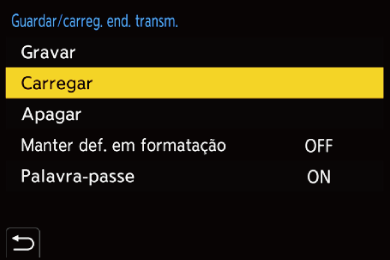
 O endereço de destino de streaming pode ser visualizado e alterado. (
O endereço de destino de streaming pode ser visualizado e alterado. ( [Configuração de streaming])
[Configuração de streaming])
-
Configure as definições de streaming na câmara.


 [
[![]() ]
]  [
[![]() ]
]  [Transmissão]
[Transmissão]
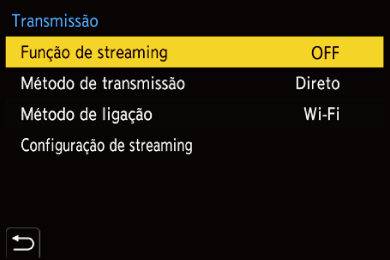
-
Selecione [Direto] em [Método de transmissão].
-
Selecione [Wi-Fi] ou [Partilha de ligação USB] em [Método de ligação].
-
Selecione [Qualidade de streaming] em [Configuração de streaming]. (
 Definições de streaming)
Definições de streaming)
-
(Quando usar Wi-Fi) Defina [Definição da ligação Wi-Fi] em [Configuração de streaming]. (
 Definições de streaming)
Definições de streaming)
-
Defina [Função de streaming] na câmara para [ON].


 [
[![]() ]
]  [
[![]() ]
]  [Transmissão]
[Transmissão]  [Função de streaming]
[Função de streaming]  [ON]
[ON]
 Se a mensagem [Não foi possível confirmar a segurança do endereço de transmissão. Prosseguir?] for apresentada, certifique-se de que o URL do destino de streaming está correto antes de continuar a operação de conexão.
Se a mensagem [Não foi possível confirmar a segurança do endereço de transmissão. Prosseguir?] for apresentada, certifique-se de que o URL do destino de streaming está correto antes de continuar a operação de conexão.
 [
[![]() ] é apresentado no ecrã de gravação.
] é apresentado no ecrã de gravação.
 (Quando usar Wi-Fi) A câmara liga-se através de Wi-Fi ao ponto de acesso.
(Quando usar Wi-Fi) A câmara liga-se através de Wi-Fi ao ponto de acesso.
-
(Quando usar tethering USB) Defina a ligação de tethering USB.
-
Ligue a câmara ao Smartphone usando um cabo de ligação USB.
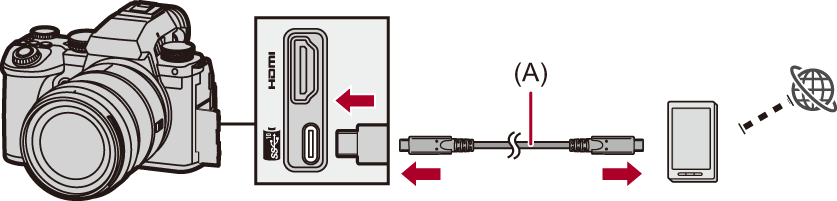
(A) Cabo de ligação USB (disponível comercialmente)
-
Ative a função tethering USB no Smartphone.
 Selecione [USB Tethering] (para dispositivos Android) ou [Personal Hotspot] (para dispositivos iOS) no Smartphone.
Selecione [USB Tethering] (para dispositivos Android) ou [Personal Hotspot] (para dispositivos iOS) no Smartphone.
 Se aparecer uma mensagem de confirmação no ecrã do Smartphone a pedir permissão para autorizar o acesso por parte do dispositivo conectado, dê permissão. A ligação só fica completa quando for dada permissão.
Se aparecer uma mensagem de confirmação no ecrã do Smartphone a pedir permissão para autorizar o acesso por parte do dispositivo conectado, dê permissão. A ligação só fica completa quando for dada permissão.
 Consulte também as instruções de funcionamento do seu Smartphone.
Consulte também as instruções de funcionamento do seu Smartphone.
-
O streaming é iniciado.
 Prima o obturador ou o botão de gravação de vídeo.
Prima o obturador ou o botão de gravação de vídeo.
 [
[![]() ] é apresentado no ecrã de gravação.
] é apresentado no ecrã de gravação.
 Poderão ser necessárias operações para começar o streaming no website de partilha de vídeo.
Poderão ser necessárias operações para começar o streaming no website de partilha de vídeo.
-
Pára o streaming.
 Prima o obturador ou o botão de gravação de vídeo.
Prima o obturador ou o botão de gravação de vídeo.
-
Termine a função de streaming.


 [
[![]() ]
]  [
[![]() ]
]  [Transmissão]
[Transmissão]  [Função de streaming]
[Função de streaming]  [OFF]
[OFF]
|
(
|
